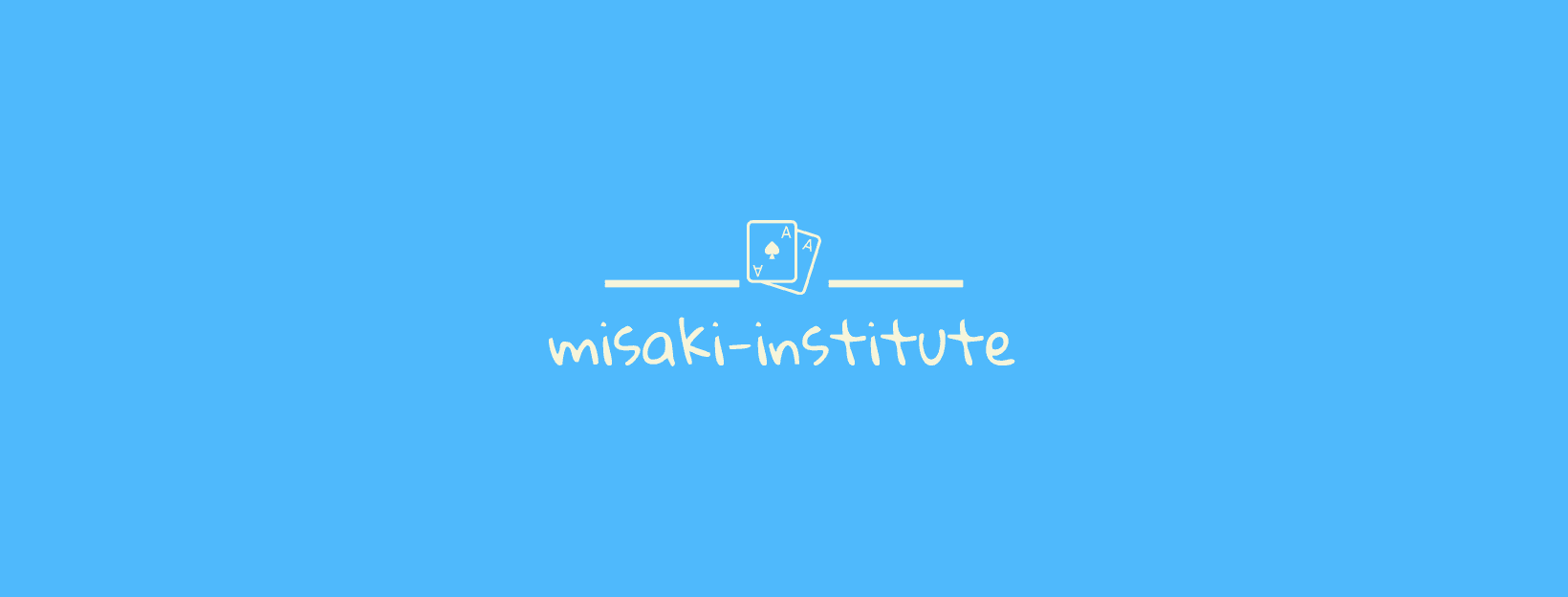1 はじめに
令和2年12月14日から,長崎地裁本庁でも民事訴訟の手続においてmicrosoft teamsを利用したウェブ会議が活用されるようになりました(手続としては,「弁論準備手続期日」か「書面による準備期日」として行われます。)。
https://news.yahoo.co.jp/articles/0b955661156db66facea35da4ed5358b711d926b
今回は,この流れに対応するためにはどうしたらいいのかについての解説です。
2 いままでの記事のまとめ
ウェブ会議で使用されるteamsというソフトがどういったものかということや,パソコンに要求されるスペックについては,こちらの記事を参照されてください。
teamsのインストール方法や要求されるスペックをみたしそうなパソコンについてはこちらの記事に記載があります。
teamsの基本的な使い方はこちらの記事で書いてます。
応用的な使い方(formsの活用)についてはこちらの記事に記載があります。
2 カメラやマイクはどうする?
いまどきパソコンがないという事務所はないと思いますが,ウェブ会議では,パソコン間で音声データと画像データをやりとりしますので,ウェブ会議で使用するパソコンには,カメラとマイクが接続されている必要があります。
最近のノートパソコンやiMac等,最初からカメラやマイクが搭載されているパソコンを使用するのであれば,上記記事等を参照してteamsをインストールするだけで対応可能です。カメラやマイクが搭載されているかどうかわからないひとは,とりあえずteamsをインストールしてみましょう。
一方,普通のデスクトップパソコンを使用する場合や,ノートパソコンを使用する場合でも,附属しているカメラやマイクの性能がそれほど高くない場合(画質や音質に不安がある場合)は,カメラとマイクを購入する必要があります。
Amazonで「ウェブカメラ」とか,「USB マイク」,「USB ヘッドセット」等と検索すればたくさん出てきますので,適当に購入してつなぎましょう。選ぶのがめんどうだという人は,以下のものがコストパフォーマンスが高いのでおすすめです(アサヒ法律事務所でも使用しています。)。
3 普段使いのパソコンを使ってもいい?
セキュリティ的なことを考えると,ウェブ会議に使うパソコンと普段使いのパソコンは分けておくのがおすすめです。経費の使い道に困っているお金に余裕のある先生方はぜひ新しくパソコンを購入されてください。
どんなPCを買えばいいのかについてはこちらを参照されてください。
3 モニタとモニタアームも導入するとより自然な感じに
より自然な感じで話せるようにしたいと思ったら,モニタアームを導入されるのをおすすめします。モニタの上にカメラをのせて位置を調整すると,やや下を見ている感じは出てしまいますが,画面を見ながら話してもわりと自然な感じになります。
どっか別のところを見ている感じがしたり,下や上から撮られている感じが気になったらご検討ください。
※エルゴトロンのアルミニウム製のやつがとてもメカメカしくておすすめです。
4 よりこだわるなら・・・(未導入なものたち)
より見え方にこだわりたいという方は,以下のようなライトも導入するとよりよい感じで映るかもしれませんよ。
また,書画カメラ的な使い方をしたいなら,以下のカメラを使うとオートフォーカスがすごいらしいです。ただ,9万超えか・・・
R2.12.17追記
日弁連の会員専用ページがだいぶ更新されていました。
トラブルQ&Aなども追加されているので,ぜひご確認ください。
https://member.nichibenren.or.jp/nichibenrenjoho/juyokadai/minji_it.html